Minecraft chắc chắn là một trong những trò chơi được yêu thích nhất trên toàn thế giới, và tính linh hoạt của nó cho phép nó có thể truy cập được trên gần như mọi nền tảng, bao gồm cả Chromebook. Với sự tiện lợi và tính di động của Chrome OS, không có gì lạ khi người chơi tìm cách thưởng thức Minecraft trên các thiết bị này. Tin tốt là việc chạy Minecraft trên Chromebook là hoàn toàn khả thi. Hãy đi sâu vào các chi tiết cụ thể và khám phá cách thiết lập nó một cách hiệu quả.
Thông tin chung về Minecraft trên Chromebook
Sự nổi tiếng của Minecraft bắt nguồn từ sự tự do và khả năng thích ứng sáng tạo của nó, làm cho nó trở nên phù hợp hoàn hảo cho Chrome OS nhẹ nhưng mạnh mẽ. Tuy nhiên, để đảm bảo trải nghiệm liền mạch, Chromebook của bạn phải đáp ứng các yêu cầu kỹ thuật nhất định. Đây là những gì bạn cần:
- Kiến trúc hệ thống: 64 bit (x86_64, arm64-v8a)
- Bộ xử lý: AMD A4-9120C, Intel Celeron N4000, Intel 3865U, Intel I3-7130U, Intel M3-8100Y, MediaTek Kompanio 500 (MT8183), Qualcomm SC7180 hoặc tốt hơn
- RAM: 4 GB trở lên
- Lưu trữ: ít nhất 1 GB không gian trống
Mặc dù đây là những yêu cầu cơ bản, một số mô hình cũ có thể đấu tranh với hiệu suất. Đối với những trường hợp đó, chúng tôi sẽ bao gồm các mẹo tối ưu hóa sau trong bài viết.
Cho phép chế độ nhà phát triển
Để chạy Minecraft nguyên bản trên Chromebook, trước tiên bạn sẽ cần bật chế độ Nhà phát triển. Điều này cấp quyền truy cập vào các tính năng nâng cao, bao gồm khả năng cài đặt các ứng dụng của bên thứ ba thông qua các công cụ dựa trên Linux.
- Mở menu Cài đặt bằng cách nhấp vào biểu tượng đồng hồ ở góc dưới bên phải.
- Điều hướng đến phần nâng cao của người Viking và chọn các nhà phát triển.
- Chuyển đổi công tắc được dán nhãn là Lin Linux (beta) để kích hoạt môi trường phát triển Linux.
- Thực hiện theo các lời nhắc để hoàn thành thiết lập. Sau khi hoàn thành, bạn sẽ có quyền truy cập vào thiết bị đầu cuối, một công cụ mạnh mẽ giống với lời nhắc lệnh trong Windows.
Cài đặt Minecraft trên Chromebook
Với chế độ phát triển được bật, bạn đã sẵn sàng cài đặt Minecraft. Trong khi tuyến đường dễ nhất là tải xuống phiên bản nền tảng từ cửa hàng Google Play, phương pháp này đi kèm với mức giá 20 đô la. Nếu bạn đã sở hữu phiên bản Android (có giá 7 đô la), bạn sẽ chỉ cần trả thêm 13 đô la để nâng cấp.
Ngoài ra, đối với những người tìm kiếm trải nghiệm miễn phí hoặc có thể tùy chỉnh hơn, việc cài đặt Minecraft thông qua Terminal Linux cung cấp một chuyến đi sâu hơn vào cơ học của trò chơi. Dưới đây là một hướng dẫn từng bước để giúp bạn đạt được điều này.
Bước 1: Cập nhật hệ thống của bạn
Trước khi tiến hành, hãy đảm bảo môi trường Linux của Chromebook của bạn được cập nhật.
sudo apt update && sudo apt upgrade -yBước 2: Cài đặt môi trường thời gian chạy Java (JRE)
Minecraft phụ thuộc rất nhiều vào Java, vì vậy việc cài đặt JRE là rất cần thiết.
sudo apt install default-jre -yBước 3: Tải xuống phiên bản mới nhất của Minecraft
Điều hướng đến trang web Minecraft chính thức và sao chép liên kết tải xuống cho phiên bản mới nhất.
cd ~/Downloads wgetBước 4: Chạy trình cài đặt
Làm cho trình cài đặt thực thi và chạy nó.
chmod +x minecraft-installer.jar ./minecraft-installer.jarBước 5: Khởi động Minecraft
Sau khi cài đặt, khởi chạy Minecraft trực tiếp từ thiết bị đầu cuối.
minecraft-launcher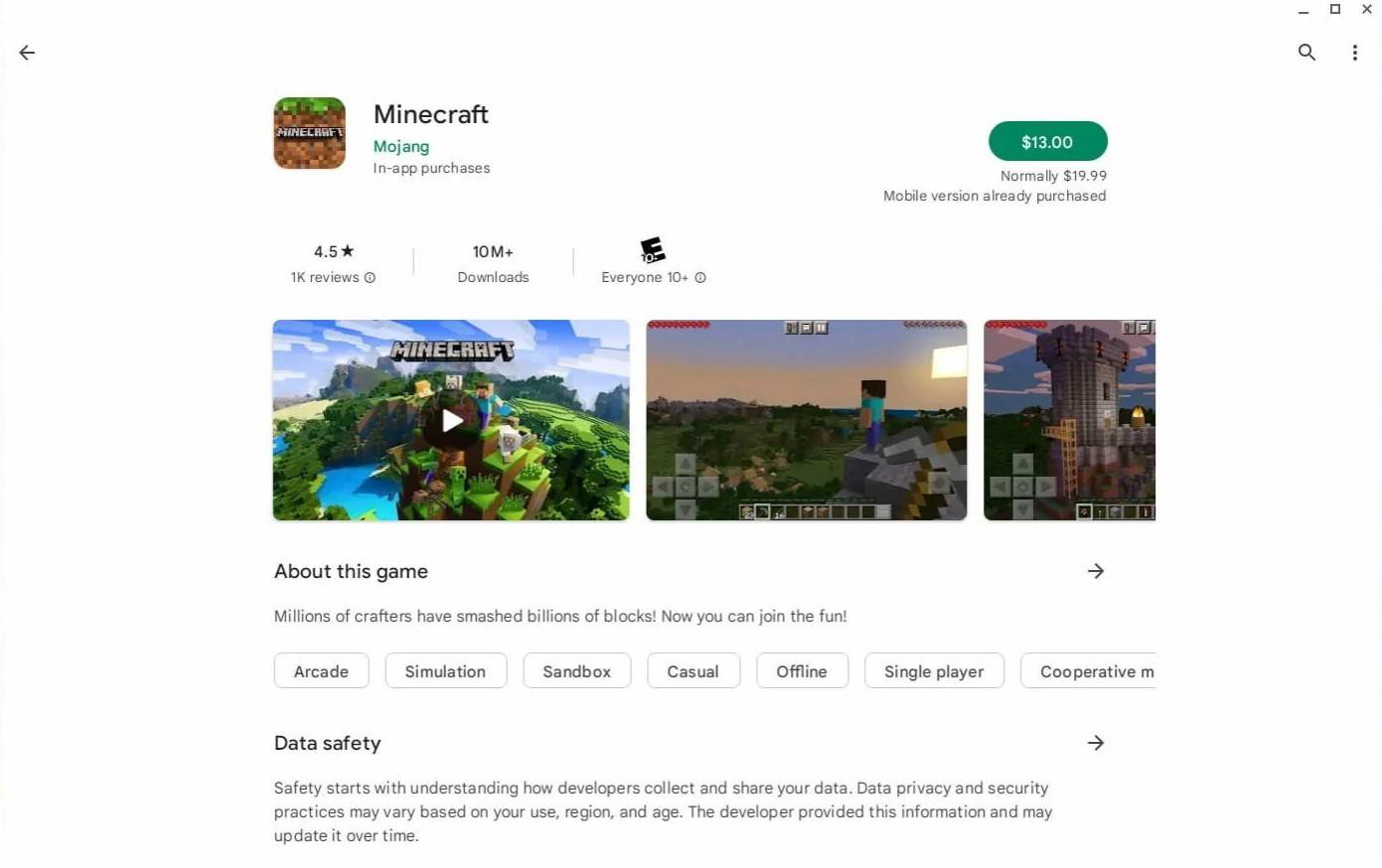
Nguồn hình ảnh: Giới thiệu về Sở hữu.com
Đối với người dùng có Chromebook cấp thấp hơn, chúng tôi sẽ bao gồm các kỹ thuật tối ưu hóa bên cạnh để đảm bảo lối chơi mượt mà.
Chạy trò chơi
Sau khi cài đặt, khởi chạy Minecraft là đơn giản. Chỉ cần tìm kiếm ứng dụng trong danh sách ứng dụng của bạn hoặc thực hiện nó thông qua thiết bị đầu cuối. Từ đó, đăng nhập với thông tin đăng nhập tài khoản Mojang của bạn và bắt đầu xây dựng thế giới của bạn!
Cách chơi Minecraft trên Chromebook với thông số kỹ thuật thấp
Nếu Chromebook của bạn không hoàn toàn đáp ứng các thông số kỹ thuật được đề xuất, đừng băn khoăn. Có một số cách để nâng cao hiệu suất và làm cho trò chơi có thể chơi được.
Điều chỉnh cài đặt đồ họa
Giảm chất lượng đồ họa có thể làm giảm đáng kể sự căng thẳng trên hệ thống của bạn. Điều hướng đến Cài đặt> Tùy chọn video và điều chỉnh thanh trượt phù hợp.
Đóng các ứng dụng nền không cần thiết
Chạy nhiều ứng dụng đồng thời có thể lợn tài nguyên. Đóng bất kỳ chương trình không cần thiết để giải phóng bộ nhớ.
Xóa bộ nhớ cache và các tệp tạm thời
Thường xuyên xóa các tập tin bộ nhớ cache đảm bảo hiệu suất mượt mà hơn.
rm -rf ~/.minecraft/cache/*Tăng cường hiệu suất trên Chrome OS
Đối với người dùng có Chromebook thiếu phần cứng mạnh mẽ, hãy xem xét các tinh chỉnh sau:
- Bật tăng tốc phần cứng: Chuyển đến Cài đặt> Hiển thị> Nâng cao> Tăng tốc phần cứng và bật nó.
- Giới hạn sử dụng RAM: Phân bổ một lượng RAM cố định cho Minecraft để ngăn chặn quá tải hệ thống.
Bằng cách làm theo các bước này, ngay cả Chromebook thân thiện với ngân sách cũng có thể mang lại trải nghiệm Minecraft đàng hoàng.
Hãy theo dõi để biết thêm các mẹo và thủ thuật để tối đa hóa tiềm năng chơi game của bạn trên Chrome OS!







